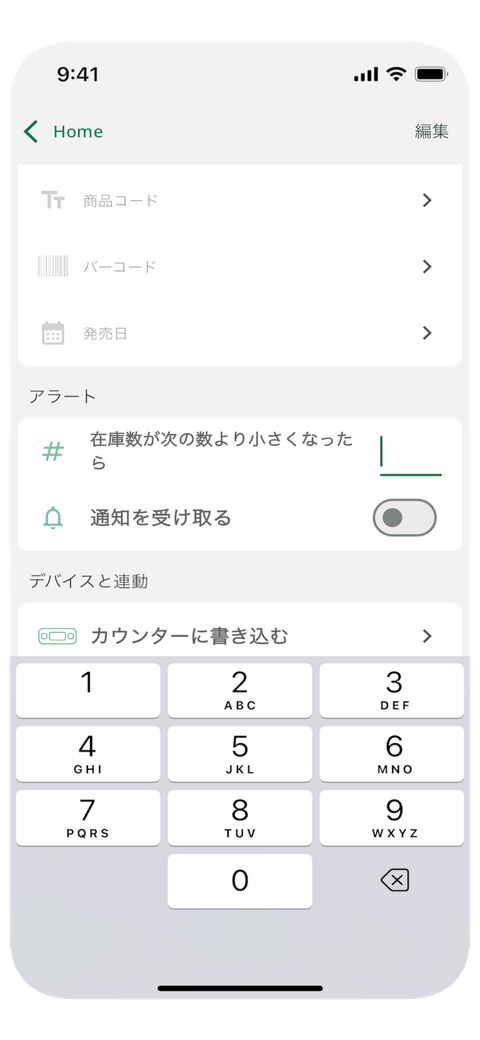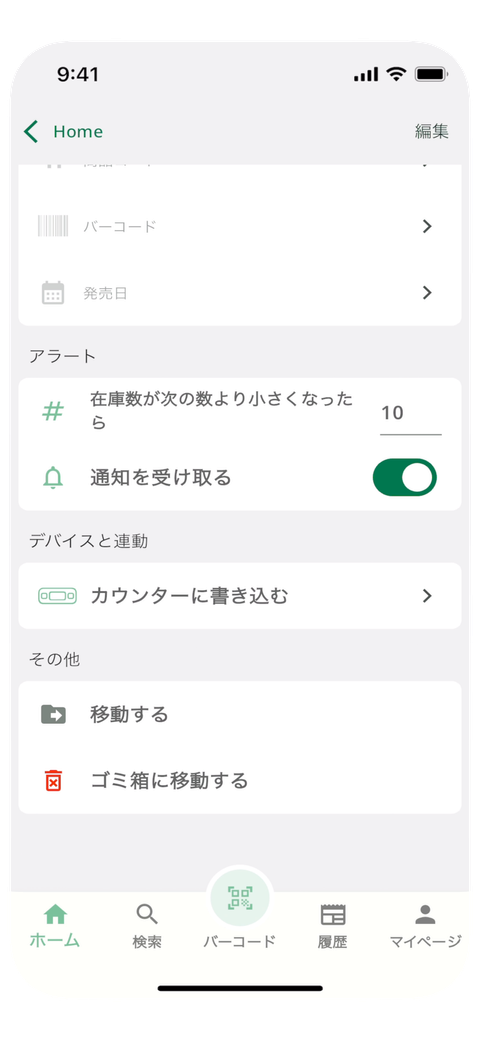🔔
在庫が一定数より減ったらメールで通知する
このページについて
このページでは、在庫数が一定数を下回ったときに、メールやプッシュ通知でお知らせしてくれる、アラート機能について説明しています。
在庫が減ったことをお知らせするかどうか、アイテムごとに決めることができます。
WEBアプリの場合
STEP1: 通知設定を変更する
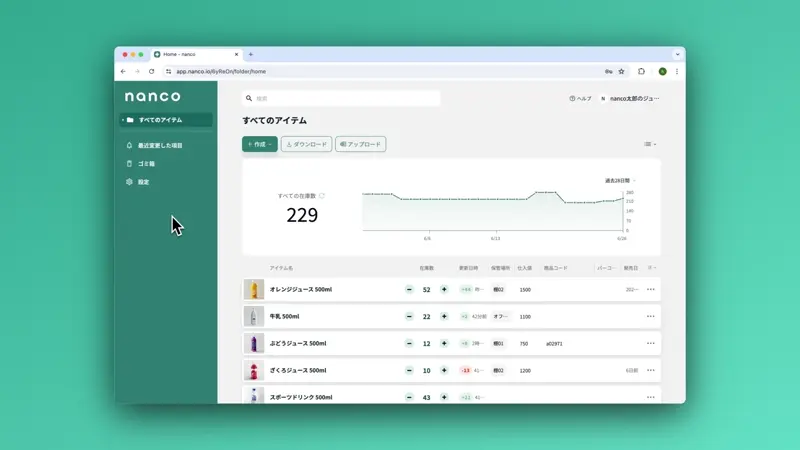
- サイドバーの「設定」をクリックします。
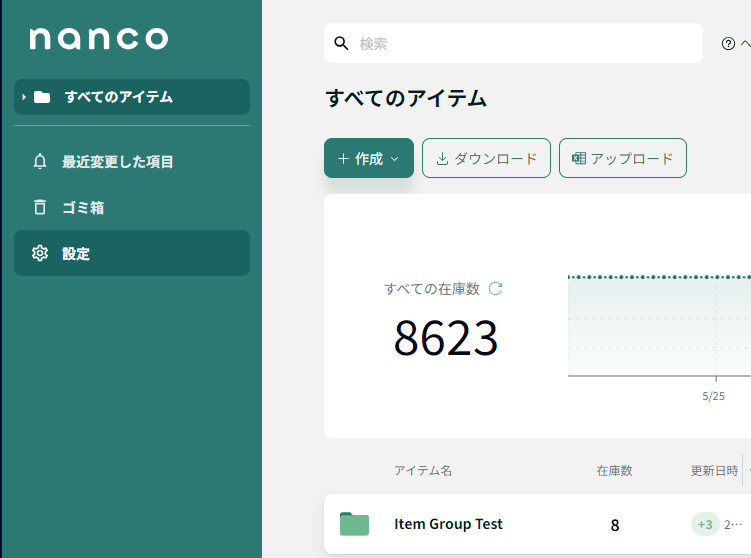
- 個人設定の「通知」をクリックします
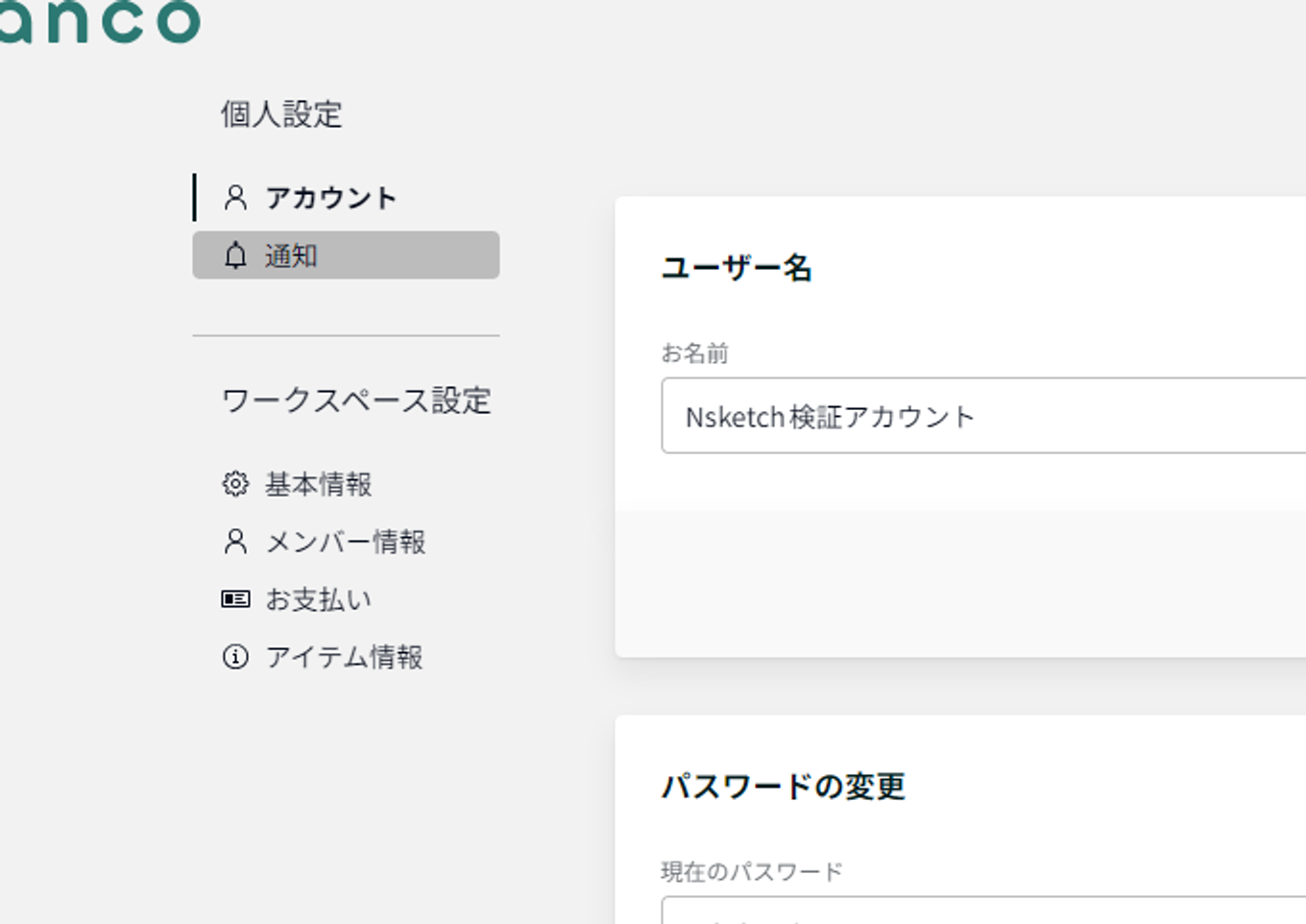
- 初期設定では画像のように通知機能はオフになっています。
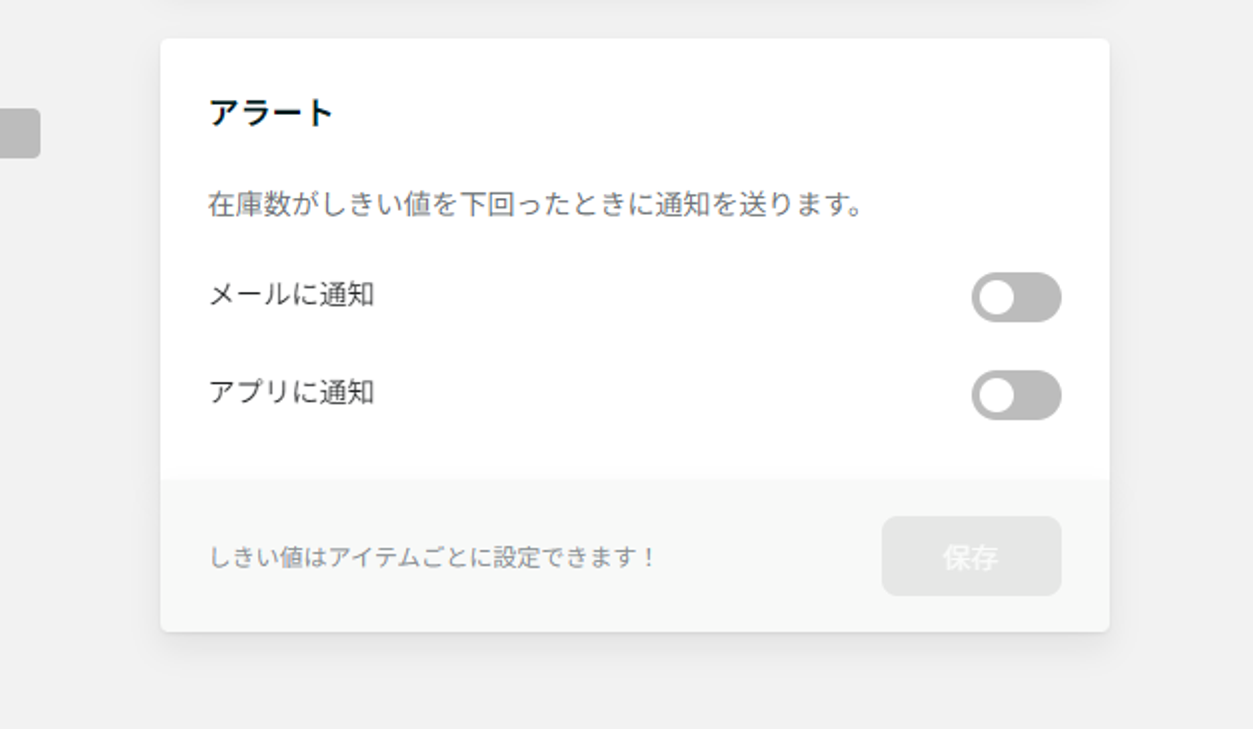
- メールアドレスへの通知と、アプリの通知、それぞれ有効にするかどうか設定できます。設定し終わった後は「保存」ボタンをクリックします。
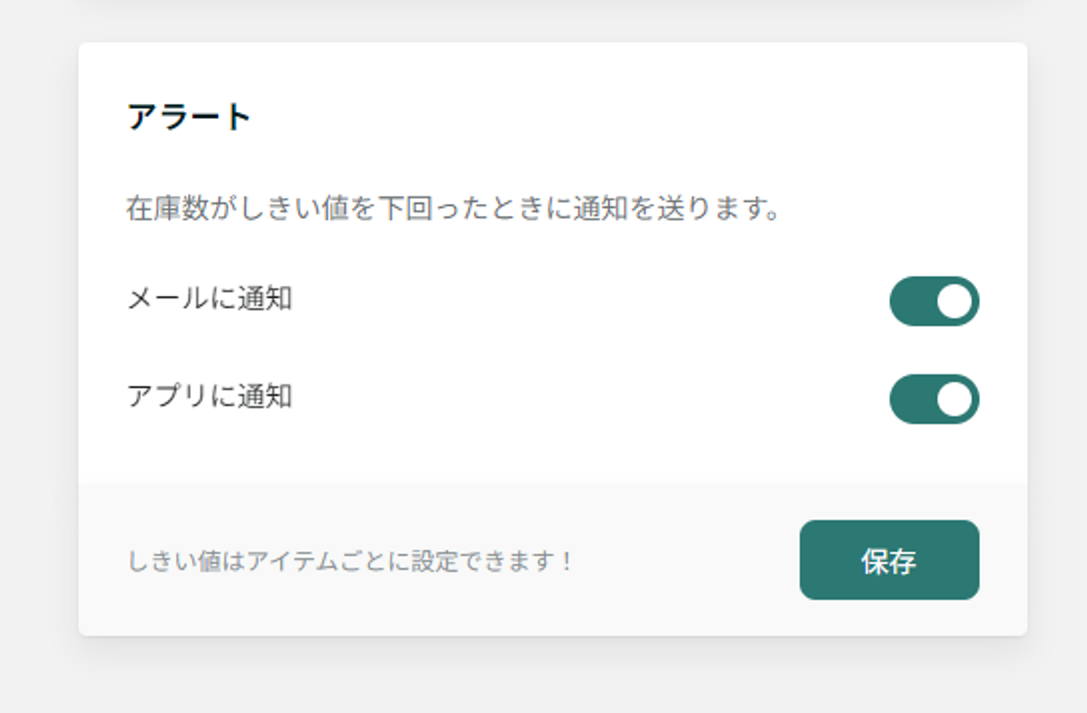
ここまでの設定では、まだ通知は実行されません。
通知をしてほしいアイテムごとに、通知設定を有効にする必要があります。
逆に、通知を全て切りたいときは、これらの項目をオフにするだけです。
アイテムごとの設定を切り替える必要はありません。
通知の”主電源”のような役割です。
STEP:2 アイテムごとに通知を設定する
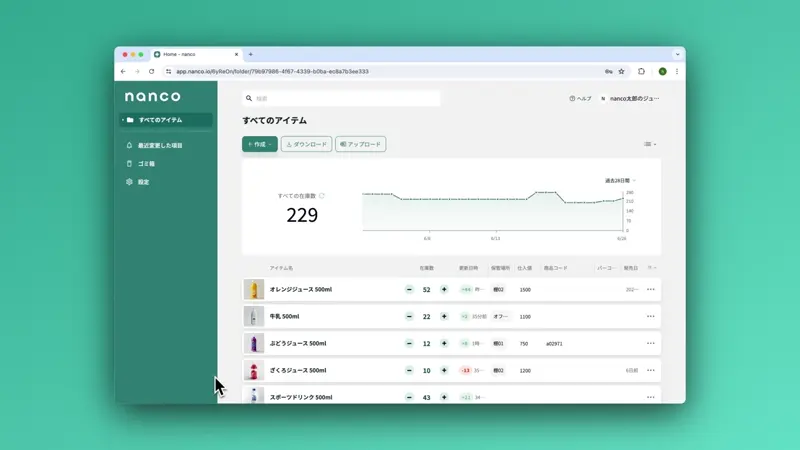
- 通知を有効にしたいアイテムの詳細ページに移動します
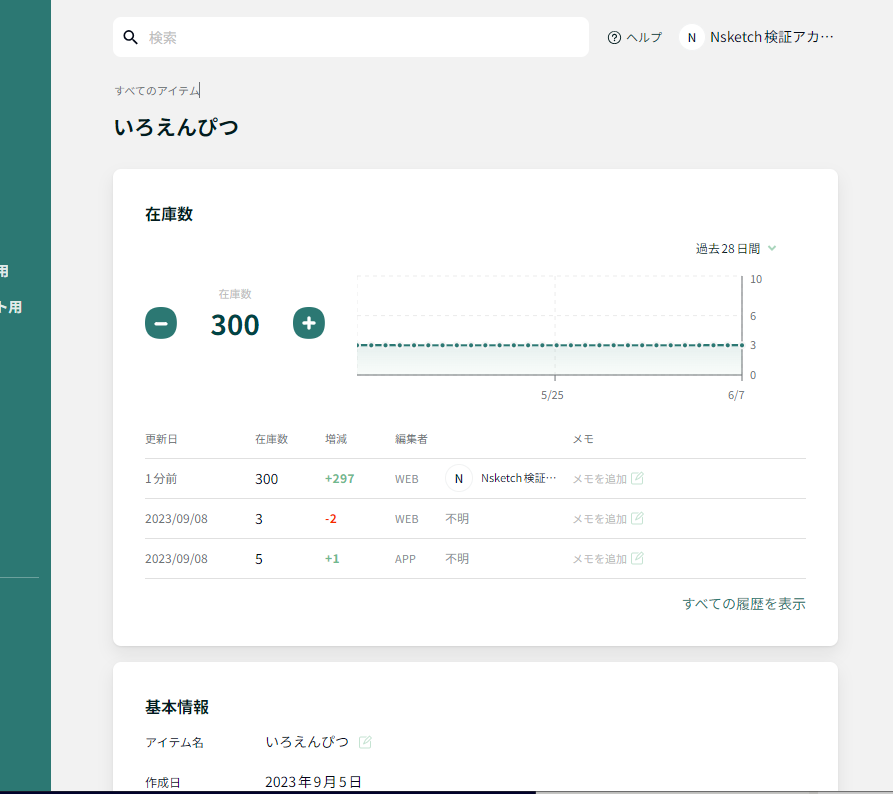
- アイテム詳細ページの下部に、「アラート」の設定項目が表示されています
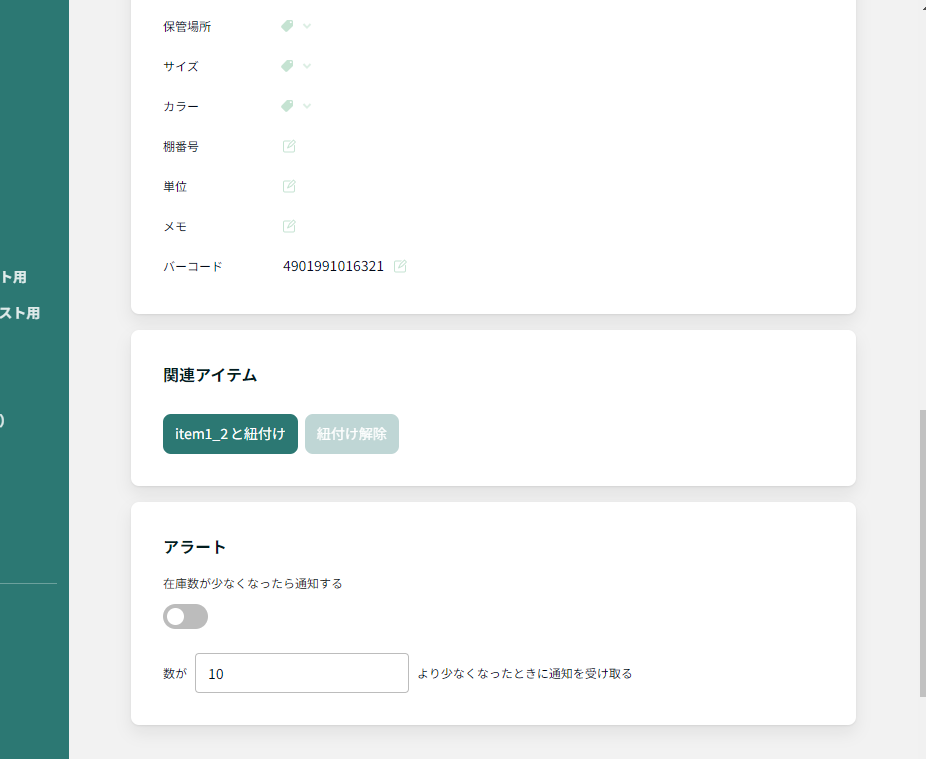
- 「在庫数が少なくなったら通知する」の下のトグルスイッチをオンにして有効にします
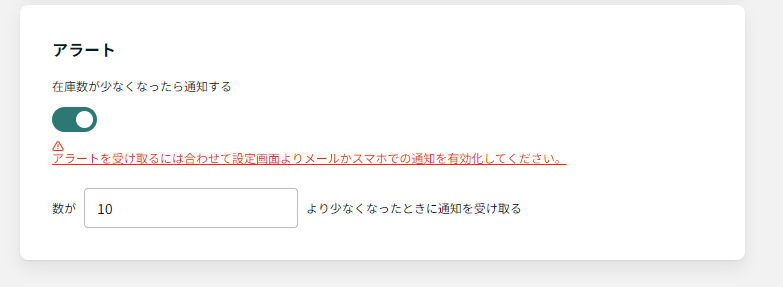
- 「数が~より少なくなったときに通知を受け取る」で、通知の閾値を設定します。
スマホアプリの場合
スマホアプリでは、アイテムごとの通知設定ができます。
STEP:1 アイテムごとに通知を設定する
- 通知を有効にしたいアイテムの詳細ページに移動します
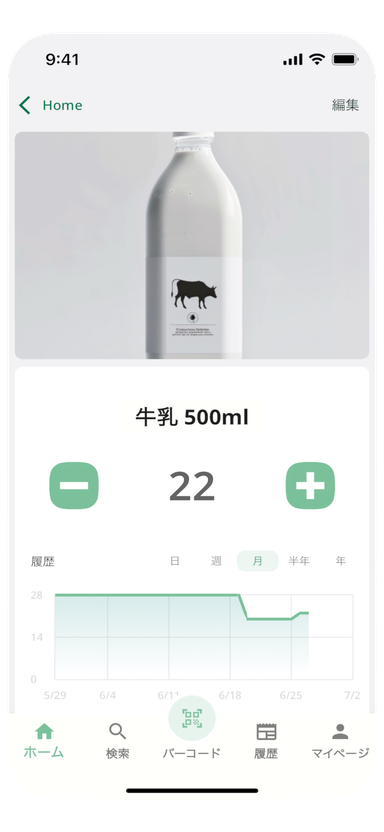
- 下にスクロールすると「アラート」の項目があります。 しきい値の数を入力し、「通知を受け取る」をONします。